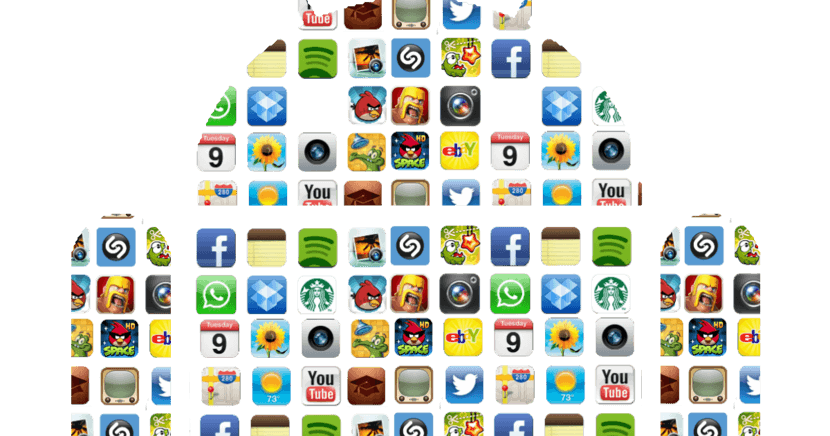
Det uppskattas att cirka 10% av befolkningen idag är vänsterhänt. Som många av er säkert kommer att veta kan många av de vanligaste uppgifterna vara mer komplexa för vänsterhänta, eftersom de flesta saker är utformade för högerhänta. Också detsamma gäller för Android-telefoner. Eftersom användningen kan vara något obekvämt för vänsterhänta människor.
Den goda delen är att Google verkar ha tagit hänsyn till detta också. De är medvetna om att många Android-användare är vänsterhänta. Så, så kallat vänsterhänt läge introducerades i operativsystemet.
Det är en så det kommer att göra det lättare att använda en Android-telefon för en vänsterhänt person. Eftersom det gör är att ändra orienteringen för allt som visas på skärmen. På det här sättet, om en ikon visas, som som standard visas på höger sida av skärmen, när du aktiverar detta läge kommer den att visas på vänster sida. Så det är bekvämare för vänsterhänta användare.
Så det kan vara något som är till stor hjälp för ett stort antal användare. Detta vänsterhänt läge på Android-telefoner måste aktiveras. Det här är vad vi ska lära dig att göra nästa. Du kommer att se att det är mycket lättare än många tror.
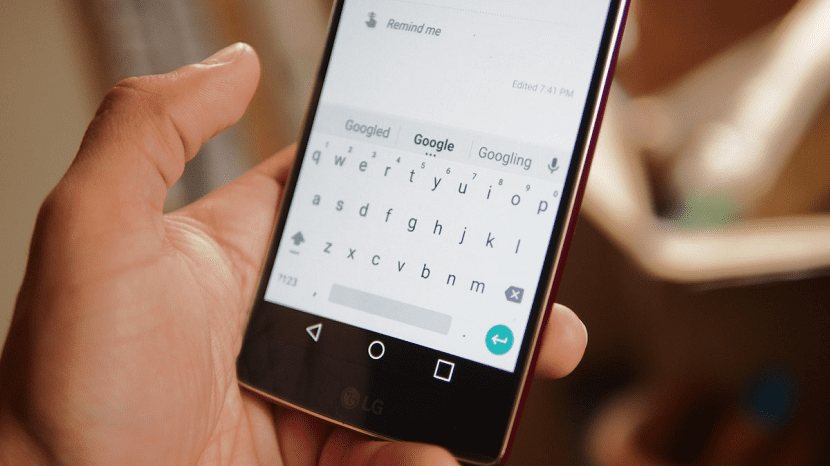
Aktivera vänsterhänt läge på Android
Detta är en funktion som kommer inbyggt på telefoner med Googles operativsystem.. Även i tabletter. Därför bör alla telefoner eller surfplattor kunna aktivera detta läge för vänster. I princip borde det vara så här. Även om det kan vara så att det finns en modell där det inte är möjligt. Men för närvarande finns det inga kända listor som visar kompatibilitet.
Att också vara en funktion som kommer inbyggt på telefoner, användare behöver inte rota eller installera någon applikation. Något som utan tvekan gör hela processen väldigt enkel. Eftersom det knappast tar några minuter att aktivera detta läge på vår Android-telefon.
Det första vi måste göra är gå till utvecklaralternativen på enheten. På vissa telefoner kan de kallas systemutvecklingsinställningar. Det beror på varumärkena som använder det ena eller det andra alternativet. I princip bör de visas i inställningarna på vår telefon. Men om de inte finns där måste du aktivera dem. Sättet att aktivera dem är väldigt enkelt.
Inställningar> Om telefon> Byggnummer. En gång där måste vi klicka flera gånger på byggnummer. Efter några sekunder visas en varning på skärmen som Vi har redan aktiverat utvecklaralternativen.
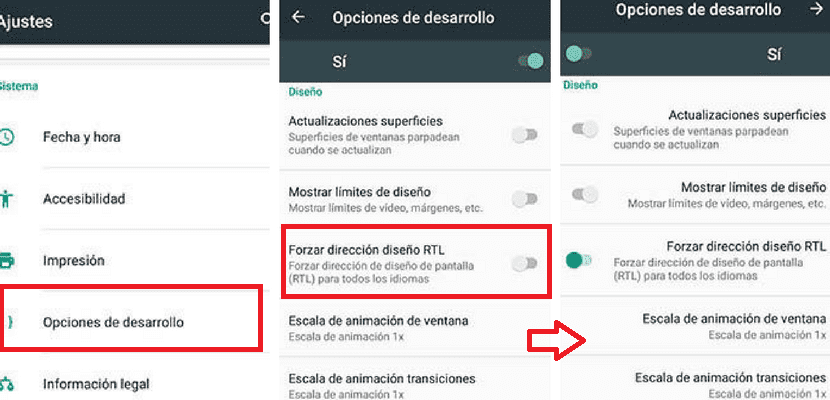
När vi har gjort detta får vi tillgång till utvecklaralternativen på vår Android-telefon. Där inne måste vi leta efter ett alternativ som heter "Force RTL Layout Direction". Vi anger detta alternativ och sedan ser vi att vi får en växel. Så vi måste helt enkelt klicka på den omkopplaren.
Effekten kommer att vara omedelbar, eftersom du kommer att kunna se hur ikoner och element på skärmen ändras Av enheten. Både i applikationerna och i meddelandefältet. Så hela telefonen kommer att anpassa sig till denna förändring och blir mycket bekvämare att använda för en vänsterhänt person. Det kan finnas vissa applikationer eller föremål som inte passar. Men vanligtvis gör de allra flesta det. Så du kan använda telefonen normalt.
Som du kan se, det är en mycket användbar funktion för många användare. Dessutom sticker den ut för att vara väldigt lätt att aktivera. Så på några minuter kommer du att kunna aktivera detta vänsterhänt läge på din Android-telefon. Dessutom kan du aktivera och avaktivera det när du vill.
